Optimering av grafikdrivrutiner: 3 steg för att maximera din GPU idag ⚡
Din grafikkortsdrivrutin är avgörande för systemets prestanda, så det är en bra idé att regelbundet kontrollera om det finns uppdateringar. Detta är särskilt viktigt för spelare, eftersom det kan förbättra prestandan avsevärt att hålla grafikkortsdrivrutinerna uppdaterade. 🎮✨
Till skillnad från andra hårdvarudrivrutiner, som vanligtvis erbjuder mindre uppdateringar, medför grafikkortsdrivrutiner ofta betydande ändringar. Nvidia, AMD och Intel släpper regelbundet nya drivrutiner som innehåller anmärkningsvärda prestandaförbättringar, buggfixar och funktionsförbättringar. 🚀
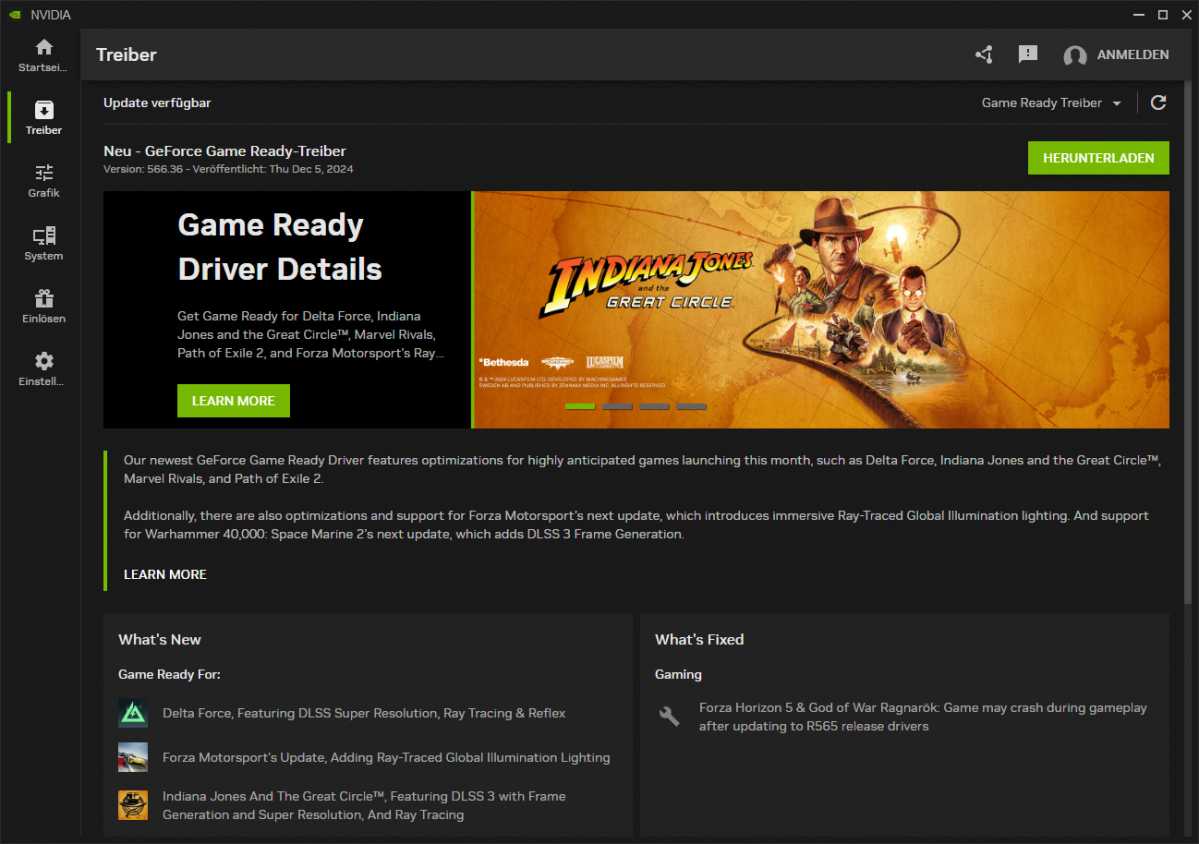 Appar som Nvidia App söker automatiskt efter drivrutinsuppdateringar.
Appar som Nvidia App söker automatiskt efter drivrutinsuppdateringar.Tekniker som DLSS-uppskalningsfunktionen (Deep Learning Super Sampling) drar också nytta av dessa optimeringar. Men även om du inte gillar videospel och knappt behöver grafikprestanda 3D, du bör inte försumma drivrutinsuppdateringar, eftersom de ofta åtgärdar buggar. 🐛🔧
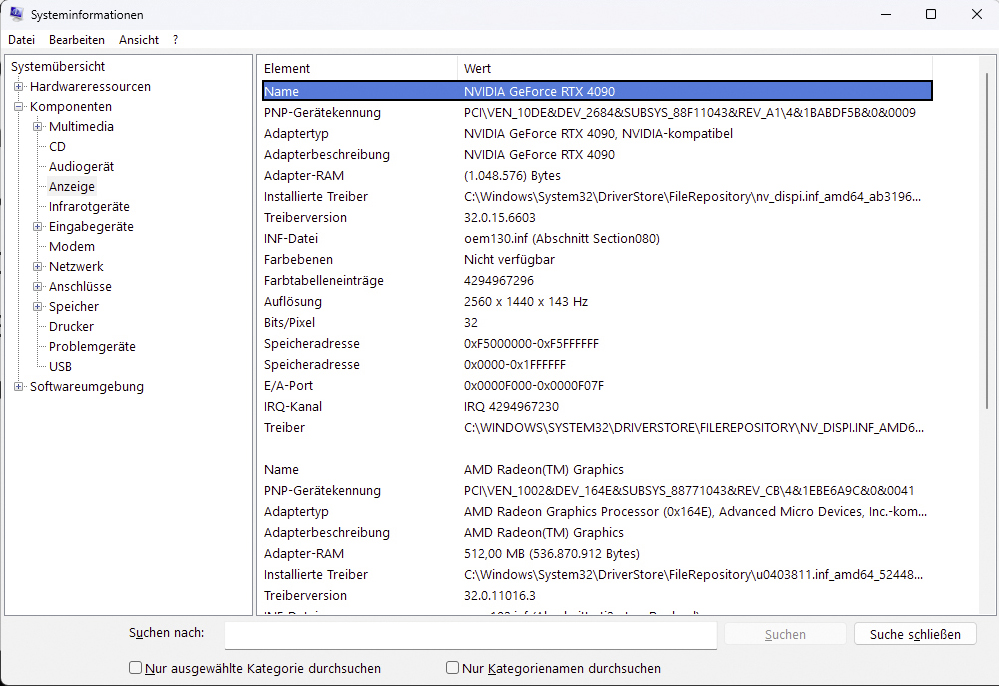 Du kan enkelt kontrollera grafikkortsmodellen i Windows systeminformation.
Du kan enkelt kontrollera grafikkortsmodellen i Windows systeminformation.För att säkerställa att dina drivrutiner är uppdaterade, identifiera först ditt grafikkort. Öppna "Systeminformation" på din dator genom att skriva in det i Windows Start-meny. I avsnittet "Bildskärm", under "Komponenter", hittar du information om din grafikkortsmodell. 🖥️🔍
Om du använder en bärbar dator med Intel-, Nvidia- eller AMD-grafik kan ditt system automatiskt växla mellan integrerade och separata grafikkort beroende på arbetsbelastningen. Om så är fallet bör du uppdatera dina drivrutiner för att maximera spelprestandan. 💻⚡
Ladda ner drivrutinerna direkt från tillverkarens webbplats. Där kan du manuellt välja din grafikkortsmodell eller använda verktyget på webbplatsen för att identifiera din hårdvara. Alternativt kan program som Nvidias "Nvidia App" eller "Adrenalin-utgåvaAMD:s "Graphics Command Center" erbjuder praktiska funktioner som automatiska uppdateringar och speloptimering. Intels "Graphics Command Center" tillhandahåller liknande tjänster. 📥💡
 Speciellt grafikkortets drivrutin bör alltid hållas uppdaterad. På så sätt kan du se till att du får ut det mesta av din hårdvara och åtgärda eller förhindra fel. ⚙️💪
Speciellt grafikkortets drivrutin bör alltid hållas uppdaterad. På så sätt kan du se till att du får ut det mesta av din hårdvara och åtgärda eller förhindra fel. ⚙️💪Tänk på att äldre grafikkort så småningom inte längre kommer att få nya drivrutinsuppdateringar, eftersom tillverkare vanligtvis prioriterar nuvarande modeller. Så om ditt grafikkort är mer än fem år gammalt bör du inte förvänta dig större prestandaförbättringar. Med det sagt är det värt att kontrollera om det finns uppdateringar då och då för att säkerställa stabilitet och kompatibilitet. 🔄🕰️
SammanfattningsvisAtt hålla grafikkortsdrivrutinen uppdaterad är en enkel åtgärd med stor inverkan på prestandan ⚡️: Identifiera din GPU i Systeminformation, ladda ner de officiella drivrutinerna eller använd tillverkarens appar - Nvidia App, AMD Adrenalin eller Graphics Command Center - och kontrollera regelbundet efter uppdateringar för att dra nytta av prestandaförbättringar, korrigeringar och funktioner som DLSS ✅.
Observera att stöd för äldre modeller kan upphöra, och i vissa fall kan föråldrade drivrutiner eller beroenden orsaka inkompatibilitet med operativsystemet, så du bör inte förvänta dig större förbättringar på GPU:er som är mer än fem år gamla. Dessutom kan saknade eller felaktiga drivrutiner orsaka krascher eller förhindra att hårdvaran fungerar korrekt, så det är fortfarande viktigt att kontrollera och installera lämpliga drivrutiner för systemets stabilitet och kompatibilitet.















